PPT可以说是很多打工人的痛
其实只要掌握好20%的功能按钮,你也能成为PPT大师!(信我!)
今天学姐再教大家一些WPS演示技巧,拯救你的PPT!
01
演讲备注
很多时候,我们在制作PPT时,为了PPT的美观性,页面字数都比较少。这时为了演讲顺利,我们可以使用「演讲备注」功能提示自己!
当然需要提前准备两台显示器,勾选「显示演讲者视图」,一台显示器负责播放幻灯片,一台显示器显示备注,时刻提醒自己要演讲的内容。
操作步骤
-
点击「放映」 -「演讲备注」,添加备注,点击确定即可。
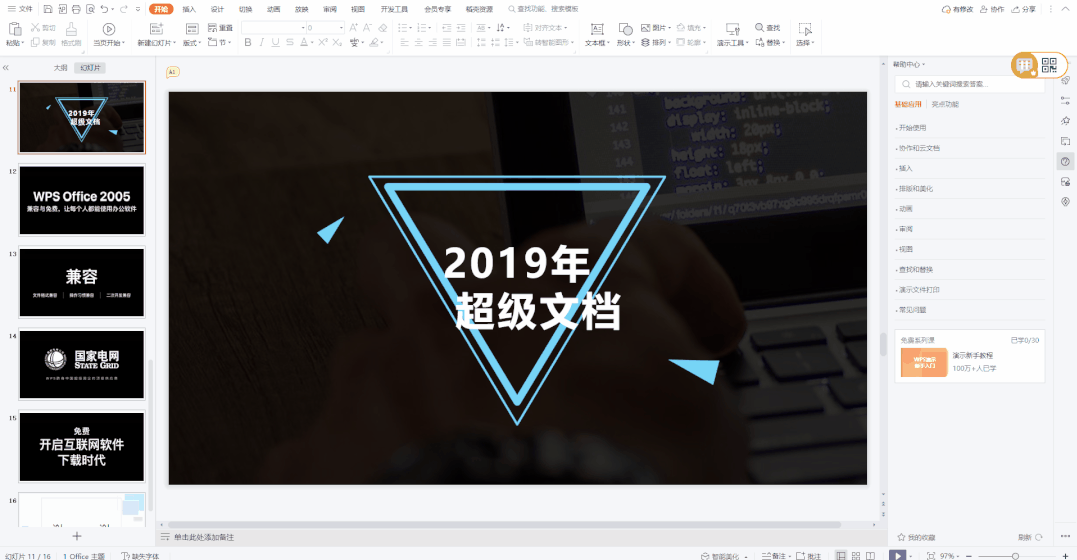
02
重用幻灯片
领导让你合并所有组员的PPT,使其变成一个小组性的PPT,只是需要组员PPT中的某几页幻灯片,无需全部合并,若是一页页进行复制,那实在是太慢。
这时,使用「重用幻灯片」可以完美解决你的问题!
操作步骤
-
点击「新建幻灯片」 -「重用幻灯片」 -
点击「选择文件」 ,选择要合并的PPT,就可以根据自己的需求自行添加幻灯片了
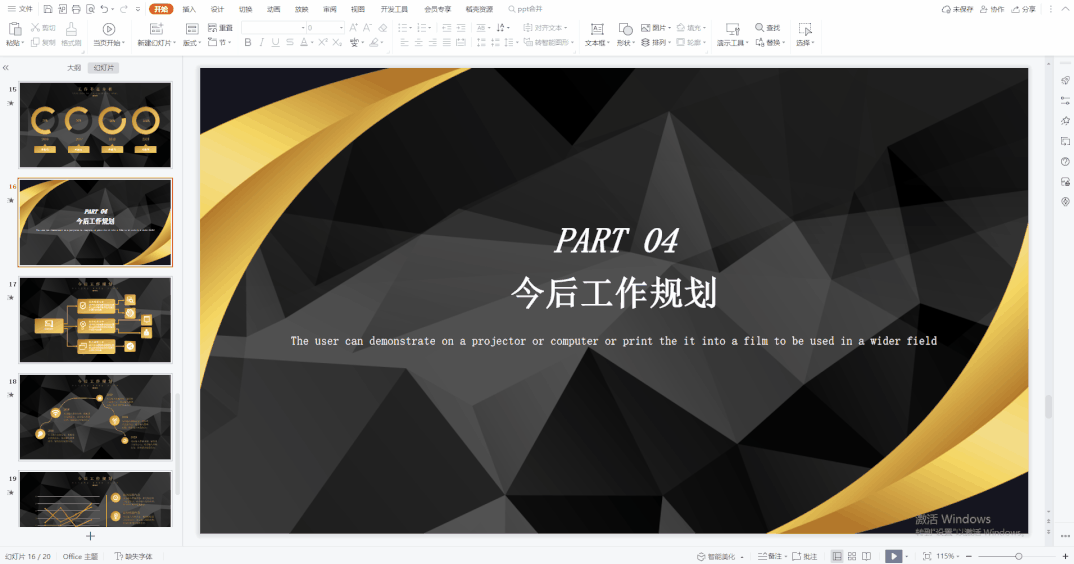
03
多对象对齐
在做PPT时,我们经常要对齐多个元素。其实除了手动对齐,还可以使用「对齐」工具一键对齐!省时省力,get!
操作步骤
-
框选需要对齐的对象,上方自动呈现对齐工具,选择想要的对齐方式即可
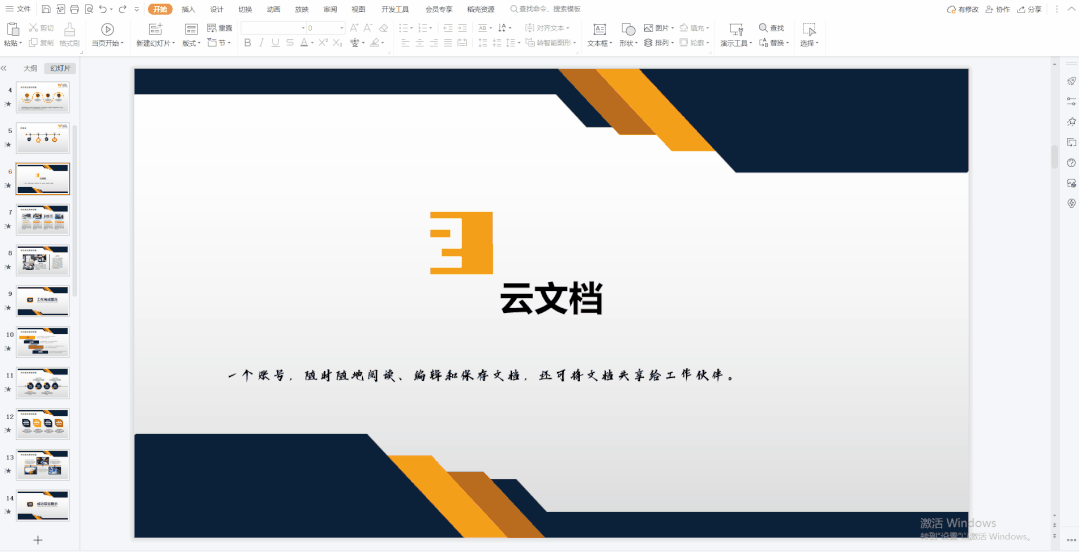
都学会了吗?篇幅有限,如还想掌握更多小技巧,欢迎了解WPS云文档系统~








